Ihr könnt das iPad zurücksetzen und damit die Werkseinstellungen wiederherstellen. Das ist sinnvoll, um Probleme zu beheben oder wenn ihr es verkaufen möchtet.
Es gibt drei Arten, um das iPad zurückzusetzen – ihr könnt die Werkseinstellungen (oder nur Teile davon) über die Einstellungen wiederherstellen, ihr setzt das iPad per Soft-Reset zurück oder ihr macht einen Hard-Reset. Sofern möglich, solltet ihr vorher ein iPad-Backup mit iTunes machen.
iPad auf Werkseinstellungen zurücksetzen
Bei dieser Methode könnt ihr ganz genau auswählen, welche Einstellungen zurückgesetzt werden sollen:
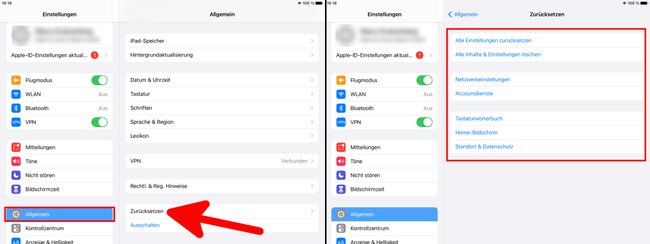
- Öffnet die „Einstellungen“.
- Tippt auf „Allgemein“ > „Zurücksetzen“.
- Wählt nun aus, was ihr zurücksetzen möchtet. Wenn ihr alles auf Werkseinstellungen zurücksetzen möchtet, wählt ihr „Alle Einstellungen zurücksetzen“ aus.
- Alle Einstellungen zurücksetzen: Hierbei bleiben eure Daten und Medien erhalten. Es werden nur alle Einstellungen auf Standardwerte zurückgesetzt.
- Alle Inhalte & Einstellungen zurücksetzen: Hierbei werden alle eure Daten und Medien gelöscht. Außerdem werden alle Einstellungen auf Werkseinstellungen zurückgesetzt (Hard-Reset).
- Netzwerkeinstellungen: Hier wird der Name des iPads wieder auf „iPad“ zurückgesetzt sowie alle Netzwerkeinstellungen inklusive VPN-Verbindungen auf die Standardwerte gesetzt. Unter Umständen müsst ihr danach erneut das WLAN-Passwort eingeben.
- Accountdienste: Setzt alle Konten zurück, die ihr auf dem iPad eingerichtet habt.
- Tastaturwörterbuch: Alle von euch hinzugefügten Wörter des Wörterbuchs werden gelöscht.
- Home-Bildschirms: Integrierte Apps werden so angeordnet, wie bei Auslieferung.
- Standort & Datenschutz: Ortungsdienste und Datenschutzeinstellungen werden auf Standardwerte zurückgesetzt.
iPad zurücksetzen (Soft-Reset)
Bei einem Soft-Reset wird das iPad gezwungen, neu zu starten. Diese Methode solltet ihr als erstes versuchen, wenn eine App oder der Home-Button nicht mehr reagiert oder das iPad langsam wirkt:
- Haltet gleichzeitig den Standby-Knopf am oberen rechten Displayrand und den Home-Button gedrückt.
- Nach kurzer Zeit erscheint das Apple-Logo, und euer iPad startet neu.
- Ihr könnt nun beide Tasten wieder loslassen.
iPad zurücksetzen per iTunes (Hard-Reset)
Wenn am iPad nichts mehr geht, könnt ihr die Werkseinstellungen mit iTunes wiederherstellen.
Beim Hard-Reset gehen alle Einstellungen, Apps und Daten verloren. Erstellt vorher ein Backup, sofern möglich.
- Startet iTunes auf dem PC und verbindet das iPad per USB-Kabel mit dem Computer.
- In der rechten oberen Ecke des iTunes-Fenster erscheint der Tab „iPad“. Klickt darauf.
Optional: Im Bereich „Backups“ solltet ihr vorher eure Daten sichern.
![ipad-zuruecksetzen-wiederherstellen ipad-zuruecksetzen-wiederherstellen]()
- Klickt auf den Button „iPad wiederherstellen“.
![Beim Hard-Reset werden die Werkseinstellungen wiederhergestellt. Beim Hard-Reset werden die Werkseinstellungen wiederhergestellt.]()
- Bestätigt den Vorgang und klickt auf „Wiederherstellen“ beziehungsweise „Wiederherstl. aktual“.
- Das iPad wird neu gestartet und die Firmware wiederhergestellt. Das kann etwas dauern.
- Unterbrecht nicht die USB-Verbindung und schaltet den PC nicht aus.
- Danach könnt ihr das Backup wiederherstellen. Das geht in iTunes unter der Option „Aus diesem Backup wiederherstellen“. Wahlweise könnt ihr auch während der Einrichtung des iPads ein Backup von der iCloud kopieren.
Ihr solltet den Hard-Reset auch durchführen, wenn ihr euer iPad bei eBay oder woanders verkaufen möchtet. Lest hier zudem, wie ihr das iPhone zurücksetzen könnt.


